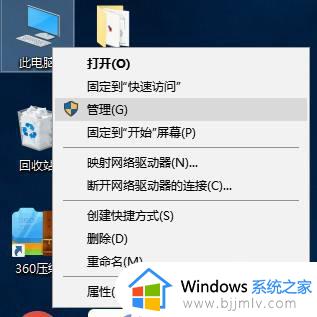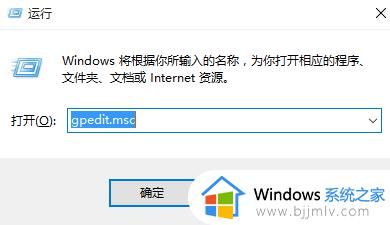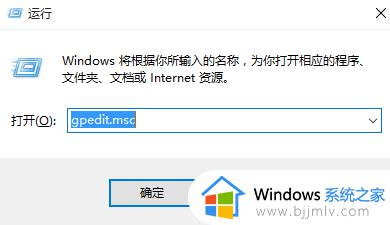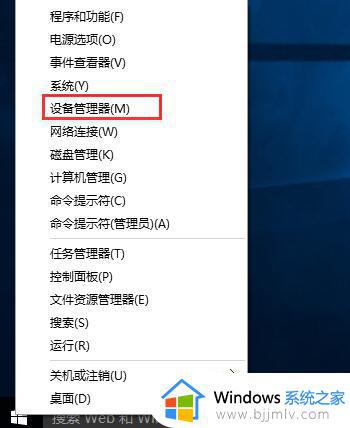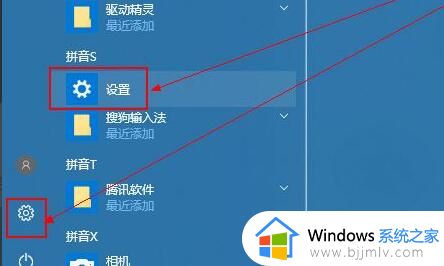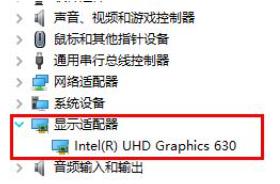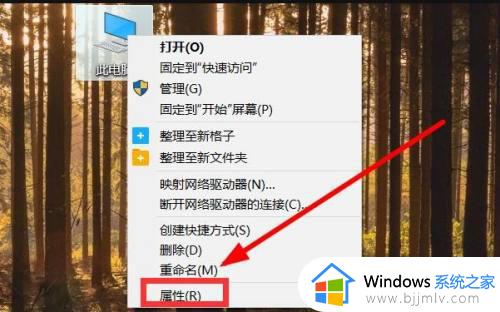Win10系统更新Nvidia显卡驱动后无法启动geforce experience怎么解决
许多Win10系统用户在更新Nvidia显卡驱动后遇到了一个令人困扰的问题,那就是无法启动geforce experience,即使他们尝试了重启该应用程序,问题依旧存在。面对这个问题,在本文中,我将分享Win10系统更新Nvidia显卡驱动后无法启动geforce experience怎么解决,帮助您解决这个让人头疼的问题。
解决方法如下:
1、进入NVIDIA官网,用百度搜索NVIDIA,点击“产品——驱动程序”。
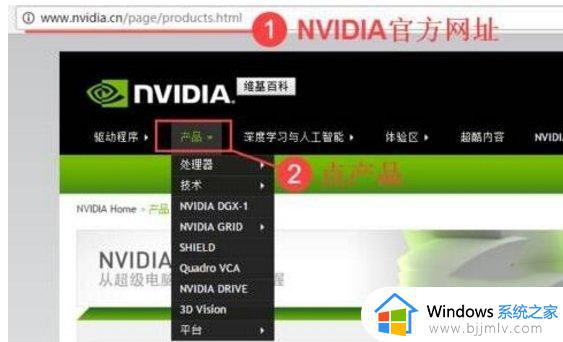
2、打开后网站后,就会自动识别你当前所使用的显卡,如果未识别,按照提示安装插件,刷新该页面,确认好显卡型号后点击右侧的“搜索”按钮。
3、搜索出与显卡匹配的驱动,然后点击“下载”。
4、下载完成后,用鼠标右键,选择“以管理员身份运行”。
5、点击“同意”继续进行安装。
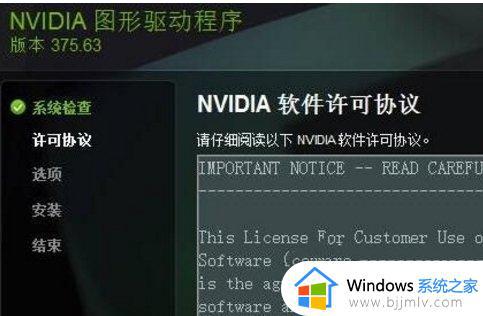
6、点选“自定义”,然后点击下一步。
7、由于之前有老版本驱动,因此需勾选上“执行清洁安装”。
8、此时就会开始卸载老版本的驱动,按提示重启计算机后就会自动开始安装了。
9、显示“NVIDIA安装程序完成”,点击“关闭”即可完成安装。
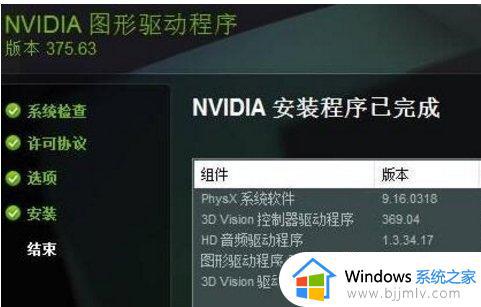
以上就是Win10系统更新Nvidia显卡驱动后无法启动geforce experience怎么解决的全部内容,如果您遇到了相同的问题,可以参考本文中的步骤来修复,希望这对您有所帮助。